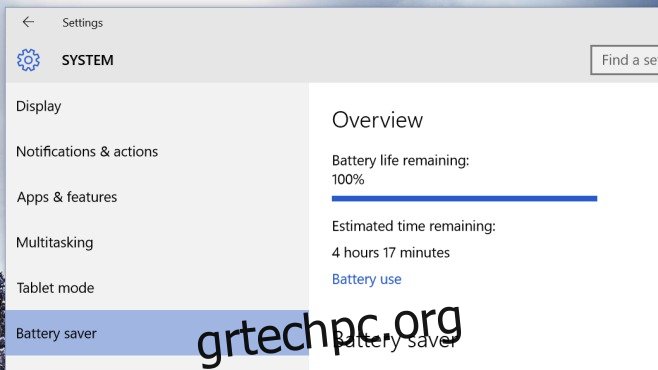Τα Windows 10 διαθέτουν μια λειτουργία εξοικονόμησης μπαταρίας που θα μειώσει τη δραστηριότητα εφαρμογών στο παρασκήνιο, μεταξύ άλλων, όταν είναι ενεργοποιημένη. Η λειτουργία προορίζεται τόσο για ταμπλέτες Surface όσο και για φορητούς υπολογιστές Windows 10 και σας επιτρέπει να εξοικονομήσετε τη φόρτιση της μπαταρίας. Μπορείτε να το ρυθμίσετε να ενεργοποιείται αυτόματα όταν η φόρτιση της μπαταρίας πέσει σε ένα ορισμένο ποσοστό. Η λειτουργία εξοικονόμησης μπαταρίας απενεργοποιεί όλη τη δραστηριότητα παρασκηνίου για εφαρμογές από προεπιλογή, αλλά σας επιτρέπει να προσθέσετε εξαιρέσεις. Όταν προσθέτετε εξαιρέσεις, είναι καλή ιδέα να γνωρίζετε πόση μπαταρία καταναλώνει μια εφαρμογή προτού της επιτρέψετε να εκτελείται στο παρασκήνιο. Τα Windows 10 συνοδεύονται από ένα ενσωματωμένο εργαλείο για τον έλεγχο της χρήσης της μπαταρίας ανά εφαρμογή. Εδώ μπορείτε να το βρείτε.
Ανοίξτε την εφαρμογή Ρυθμίσεις. Μεταβείτε στην ομάδα ρυθμίσεων συστήματος και επιλέξτε την καρτέλα Εξοικονόμηση μπαταρίας. Θα δείτε δύο ενότητες εδώ. Επισκόπηση που σας ενημερώνει πόσο φορτίζεται η μπαταρία σας και πόσο χρόνο έχετε στη διάθεσή της, και Εξοικονόμηση μπαταρίας που σας επιτρέπει να προσαρμόσετε τη λειτουργία και να ορίσετε ένα όριο φόρτισης για να την ενεργοποιήσετε.
Στην ενότητα Επισκόπηση, υπάρχει μια επιλογή που ονομάζεται «Χρήση μπαταρίας». Κλίκαρέ το.
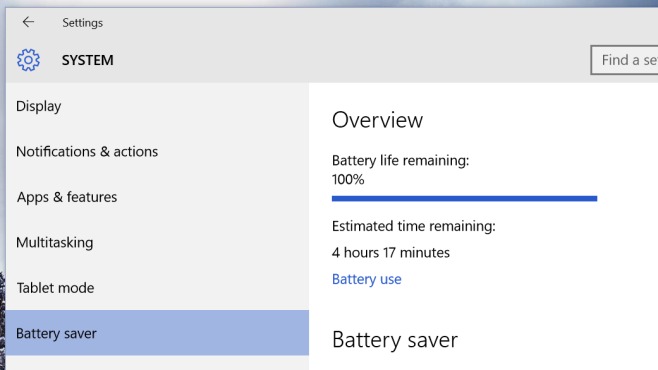
Εδώ θα μπορείτε να δείτε πόση μπαταρία έχει καταναλωθεί από την οθόνη του συστήματος, δηλαδή την οθόνη σας, το ίδιο το σύστημα και το Wi-Fi σας. Κάτω από αυτήν είναι μια λίστα με όλες τις εφαρμογές που έχετε χρησιμοποιήσει και πόση μπαταρία καταναλώνουν. Χρησιμοποιήστε αυτές τις πληροφορίες για να αποφασίσετε ποιες εφαρμογές θα επιτρέψετε να εκτελούνται στο παρασκήνιο.
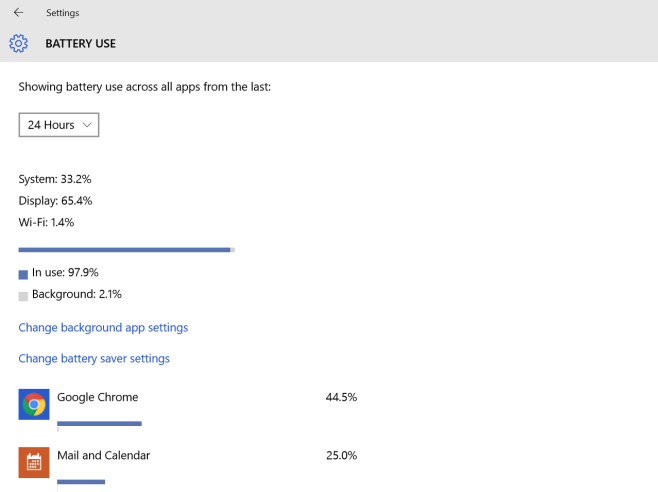
Δύο άλλα στατιστικά στοιχεία που πρέπει να λάβετε υπόψη είναι τα ποσοστά «σε χρήση» και «παρασκήνιο». Σας λένε πόσο από τη συνολική μπαταρία που καταναλώθηκε ήταν από εφαρμογές που εκτελούνται στο παρασκήνιο και πόσο από τις εφαρμογές που χρησιμοποιούσατε ενεργά. Εάν η χρήση στο παρασκήνιο είναι χαμηλή, τότε δεν έχει νόημα να μην επιτρέπεται η εκτέλεση μιας σημαντικής εφαρμογής στο παρασκήνιο κατά τη λειτουργία εξοικονόμησης μπαταρίας.